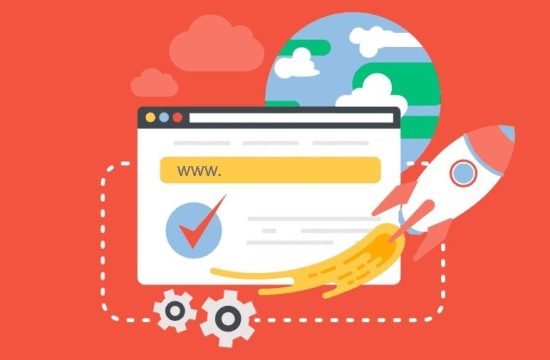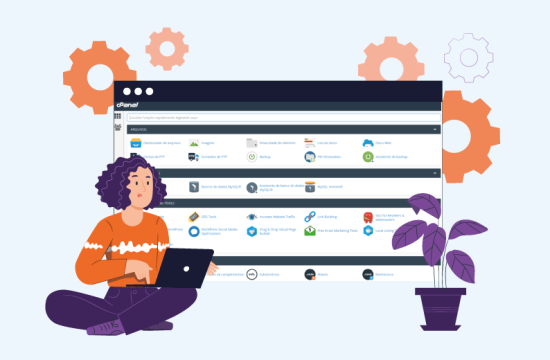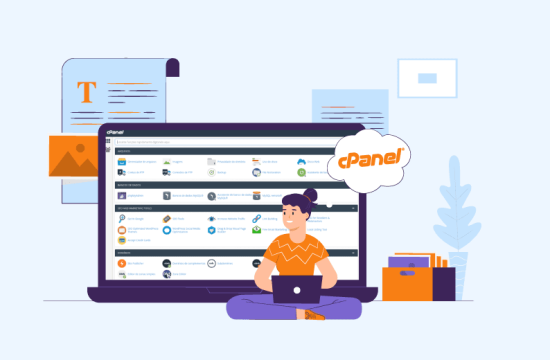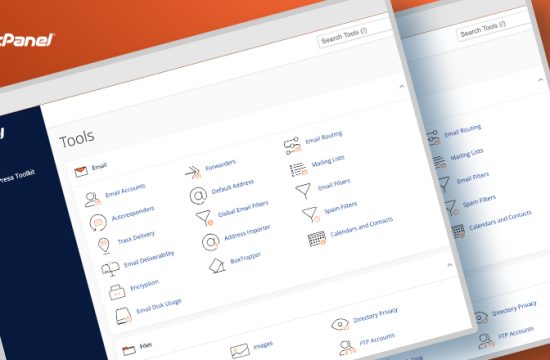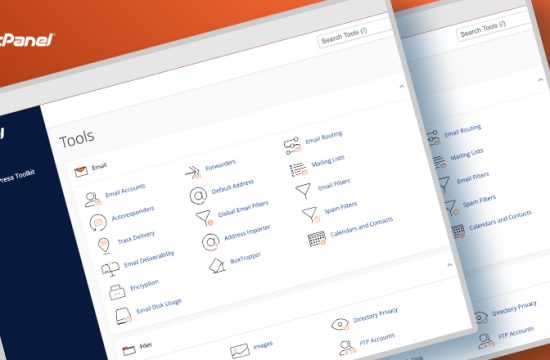Bu makalede, cPanel üzerinde Drupal kurulumu hakkında detaylı ve kapsamlı bir adım adım kılavuz sunacağım.
Drupal, açık kaynaklı bir içerik yönetim sistemi (CMS) olarak kullanıcılara web sitelerini oluşturma ve yönetme imkanı sağlar. cPanel ise web sitesi barındırma hizmeti sunan bir arayüzdür ve kullanıcılara web sitesi yönetimi için bir dizi araç sunar.
Drupal kurulumu, genellikle bir veritabanı oluşturma ve FTP kullanarak Drupal dosyalarını sunucuya yüklemek gibi birkaç adımdan oluşur. Ancak cPanel ile Drupal kurulumu biraz daha basitleştirilmiştir. İşte adım adım Drupal kurulumu için yapmanız gerekenler:
Adım 1: cPanel’e Giriş
Drupal kurulumuna başlamak için öncelikle cPanel hesabınıza giriş yapmanız gerekiyor. cPanel hesabınıza giriş yapmak için, web tarayıcınızda cPanel URL’sini (genellikle https://yourdomain.com/cpanel şeklinde olur) girin ve cPanel kullanıcı adı ve şifrenizi girin.
Adım 2: Veritabanı Oluşturma
Drupal’ı kullanmak için bir veritabanına ihtiyacınız var. cPanel üzerinde veritabanı oluşturmak için “MySQL Veritabanları” öğesine tıklayın ve “Yeni Veritabanı Oluştur” butonuna tıklayın. Ardından veritabanı adını ve kullanıcı adı ve şifrenizi belirleyin ve “Veritabanı Oluştur” butonuna tıklayın.
Adım 3: Dosyaları Yükleme
Drupal’ın en son sürümünü Drupal web sitesinden indirin ve bilgisayarınıza kaydedin. Sonra FTP istemcisini kullanarak Drupal dosyalarını cPanel hesabınıza yükleyin. Bunun için bir FTP hesabı açmanız gerekebilir. cPanel hesabınızda FTP hesaplarını yönetmek için “FTP Hesapları” öğesine tıklayın.
FTP istemcisini kullanarak Drupal dosyalarını cPanel hesabınıza yükledikten sonra, dosyaları sunucuda doğru dizine yerleştirmek için dosyaları açın ve “public_html” klasörüne taşıyın.
Adım 4: Drupal Kurulumunu Başlatma
- Dil Seçimi: Drupal kurulum sihirbazı, web sitenizin dilini belirlemenizi isteyecek. Size sunulan seçenekler arasından tercihinizi yapın ve ilerleyin.
- Gereksinimlerin Kontrol Edilmesi: Drupal, web sitenizin çalışması için gereken tüm bileşenleri ve gereksinimleri kontrol eder. Bu adımda, Drupal’ın tüm gereksinimlerinin karşılanıp karşılanmadığını kontrol etmek için bir sayfa açılacaktır. Gereksinimlerin hepsi uygun şekilde karşılanıyorsa, ilerleyin. Eğer herhangi bir gereksinim karşılanmıyorsa, Drupal kurulumunu tamamlamak için gerekli olan bileşenleri yüklemek veya yapılandırmak gerekebilir.
- Veritabanı Ayarlarının Yapılandırılması: Bu adımda, Drupal kurulum sihirbazı size veritabanı bilgilerinizi girmenizi isteyecektir. Daha önce oluşturduğunuz veritabanı adını, kullanıcı adını ve şifresini girin. Veritabanı sunucusu ayarlarınızı, genellikle “localhost” olarak bırakabilirsiniz. Ardından, “Gönder” düğmesine tıklayın.
- Site Ayrıntılarının Belirlenmesi: Drupal kurulum sihirbazı, web sitenizle ilgili bazı temel bilgileri belirlemenizi isteyecektir. Web sitenizin adını, açıklamasını ve e-posta adresinizi girin. E-posta adresiniz, site yöneticisi olarak atandığınızda kullanılacaktır.
Bu adımları tamamladıktan sonra, Drupal kurulum sihirbazı web sitenizi oluşturmak için gereken tüm ayarları yapılandıracaktır. Kurulum işlemi tamamlandığında, Drupal yönetim paneline yönlendirileceksiniz. Artık Drupal’ı kullanarak web sitenizi oluşturabilir, yönetebilir ve özelleştirebilirsiniz.
Adım 5: Site Ayrıntılarını Belirleme
Drupal kurulumu sırasında, site adınızı, site açıklamanızı ve site e-posta adresinizi girin. Ardından, site adınızın yanı sıra site açıklamanızı da girin. E-posta adresiniz, site yöneticisi olarak atandığınızda kullanılır.
Adım 6: Yönetici Hesabı Oluşturma
Drupal kurulumu sırasında, yönetici hesabınızı oluşturmanız istenir. Yönetici hesabı, web sitesinin tüm yönlerini yönetmenize olanak tanır. Yönetici hesabı oluşturmak için, bir kullanıcı adı ve şifre belirleyin ve e-posta adresinizi girin. Ardından, “Yönetici Hesabını Oluştur” butonuna tıklayın.
Adım 7: Kurulumu Tamamla
Drupal kurulumu tamamlanana kadar birkaç saniye sürebilir. Tamamlandığında, Drupal yönetim paneline otomatik olarak yönlendirileceksiniz. Drupal yönetim panelinde, web sitenizi yönetmek için bir dizi araç bulacaksınız. Yeni sayfalar ve içerik oluşturabilir, sitenizi özelleştirebilir ve sitenizi yönetmek için bir dizi ayar yapabilirsiniz.
Sonuç
Bu makalede, cPanel üzerinde Drupal kurulumu için adım adım bir kılavuz sunduk. Drupal, web sitenizi yönetmek için güçlü bir araçtır ve cPanel ile birlikte kullanımı son derece kolaydır. Drupal kurulumu sırasında, herhangi bir sorun yaşarsanız, cPanel destek ekibiyle iletişime geçebilirsiniz.